Procreate ハンドブック
クリップボードにコピーができませんでした。
以下のリンクをコピーしてみてください。
読み込む
3D モデルを読み込んでキャンバスのように使用し、すっきりとしたシンプルなインターフェイスでレイヤーを使ってモデルにペイントすることができます。
3D ペイントの有効化
3D ペイントのキャンバスを有効にするには、まず 3D モデルを Procreate に読み込む必要があります。ギャラリーから目的のモデルを選択すると、そのモデルが自動的に “3D ペイント” で開かれます。
お知らせ
3Dペイントのインターフェイスを表示するには、3Dモデルをギャラリーに読み込んで開く必要があります。
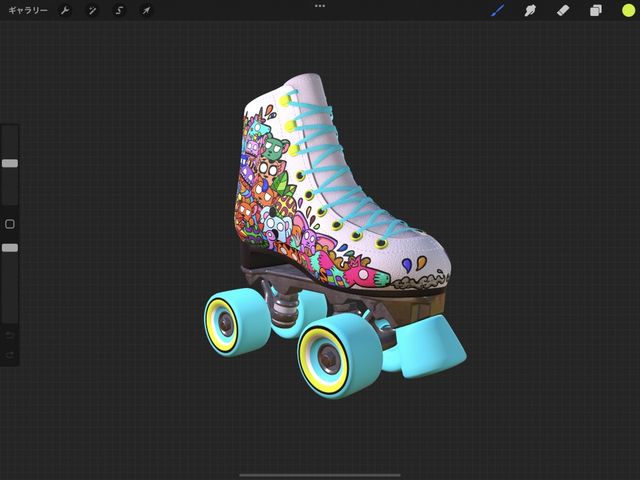
読み込み可能な 3D 形式
3D モデルにはさまざまなファイル形式があります。Procreate では、広く使用されている 2 つの形式、.USDZ と .OBJ のモデルファイルを読み込めます。
.USDZ
USDZ は、主に AR 用に設計された形式で、Pixar 社によって作成されました。
.OBJ
OBJ は広く使用されている 3D ファイル形式の 1 つです。3D モデルの形状に関する情報が含まれ、カラーは無制限にサポートされています。
注意: Procreate でペイントする.USDZや.OBJには、UVマッピングが関連付けられていなければなりません。
読み込む
「ファイル」を使用して 3D モデルを読み込むか、イメージを Procreateにドラッグアンドドロップします。
注意: Procreate には複数の 3D モデルをインポートできますが、ペイントは一度に 1 つのモデルに対してのみ実行できます。
ファイルからの読み込み
右上のギャラリーメニューの 「読み込む」をタップして 「ファイル」を開きます。.USDZ ファイルまたは .OBJ ファイルが保存されているフォルダに移動して、目的のファイルをタップして読み込みます。
ファイルが 3D ペイントで自動的に開かれ、ギャラリーに表示されます。
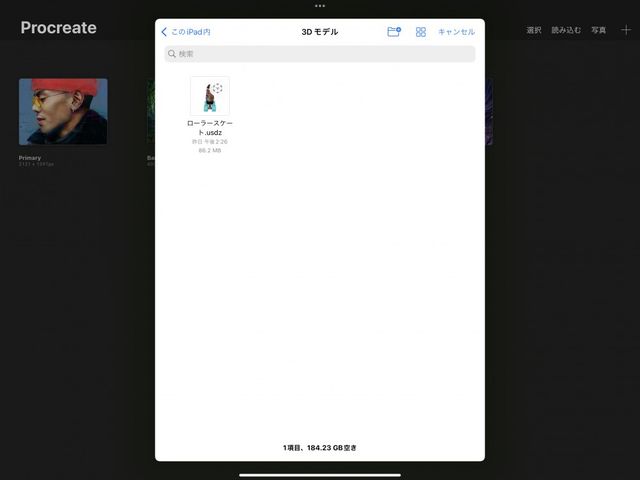

ファイルからのドラッグ&ドロップ
.USDZ ファイルまたは .OBJ ファイルを押さえてつかみ、Procreate にドラッグします。
一度に複数の.USDZファイルまたは.OBJファイルをドラッグ&ドロップできます。1 つのファイルを選択した後、他のファイルをタップすると、タップした各ファイルもスタックに追加されるので、それらのファイルをすべてまとめてドラッグできます。
OBJファイルの場合は、OBJファイルと、粗さ、メタリック、アンビエントオクルージョン(AO)、ノーマルのテクスチャマップを含むフォルダをProcreateにドラッグすると、OBJファイルだけでなく関連するテクスチャについても一緒に読み込めます。
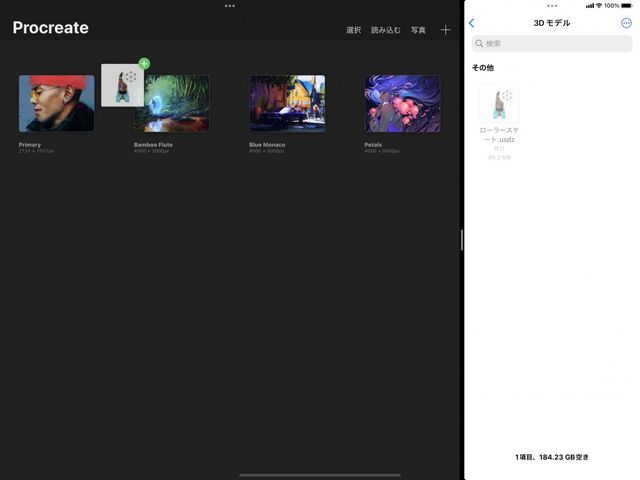

Airdrop
AirDropを使用して、別のAppleデバイス上の.USDZファイルまたは.OBJファイルを読み込めます。iPadでAirDropを許可し、画面の指示に従ってProcreateを選択して開きます。
ファイルが 3D ペイントで自動的に開かれ、ギャラリーに表示されます。


モデルパック
Procreate では、すぐにペイント可能な多数の3Dオブジェクトをモデルパックとして提供しています。
新規でProcreateをダウンロードするか、Procreateがバージョン5.2までアップデートされてるとると、モデルパックが表示されます。ここには「モデルパック」ダウンロードボタンがあり、タップしてモデルパックをダウンロードし、ギャラリーから3Dファイルにアクセスします。
いずれかのファイルをタップするとファイルが開き、3D ペイントがアクティブになります。
このモデルパックに再度アクセスするには、「アクション」> 「ヘルプ」 > 「新機能」をタップします。これにより、モデルパックがダウンロードできるページにアクセスできます。

クリップボードにコピーができませんでした。
以下のリンクをコピーしてみてください。
お探しのものが見つかりませんか?
探しているものが見つからない場合は、YouTube動画のリソースを検索するか、直接お問い合わせください。いつでも喜んでお手伝いさせていただきます。